Bir zamanlar, TrueCrypt adlı bir şifreleme protokolü vardı. FBI'ın zorla giremediği için tamamen güvenilmez olduğu söyleniyordu. Sonra FBl'in şifrelemesini üstlendiği TrueCrypt projesi aniden kapatıldı ve söylentiler uçmaya başladı.
TrueCrypt şimdi, dışarıdan aşağı yukarı aynı görünen görünen VeraCrypt ile değiştirildi. Ancak, düşmanınız tamamen operasyonel bir Ölüm Yıldızı'na karşı bir hükümet veya kötü bir imparator değilse, VeraCrypt meraklı ebeveynleri, eşleri ve oda arkadaşlarını özel işinizi (porno) okumalarını engellemek için fazlasıyla yeterli.
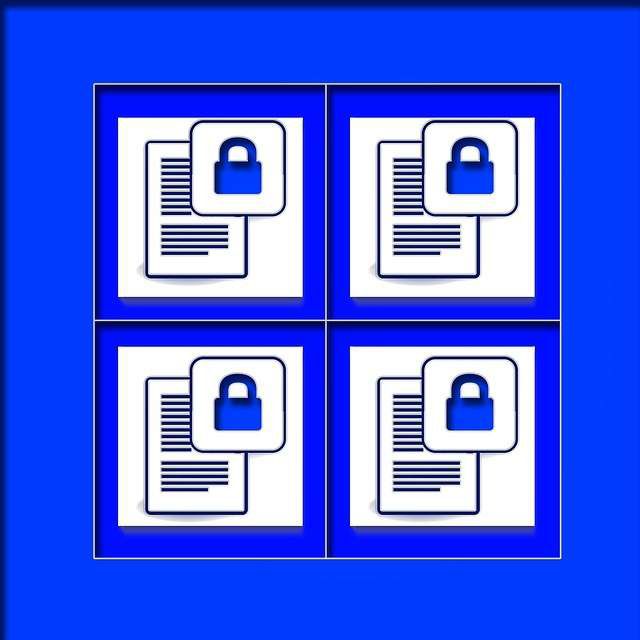
Üç bölümden oluşan bir makalenin bu ilk bölümünde, açıklayacağım VeraCrypt ile şifrelenmiş bir birim nasıl kurulur İkinci bölümde, ekstra süper özel güvenlik için şifrelenmiş birimin içindegizli bir bölümünü nasıl gizleyeceğinizi göstereceğim. Üçüncü bölümde, tüm işletim sisteminiziprogramla nasıl şifreleyeceğinizi açıklayacağım.
VeraCrypt'i İlk Kez için Ayarlama
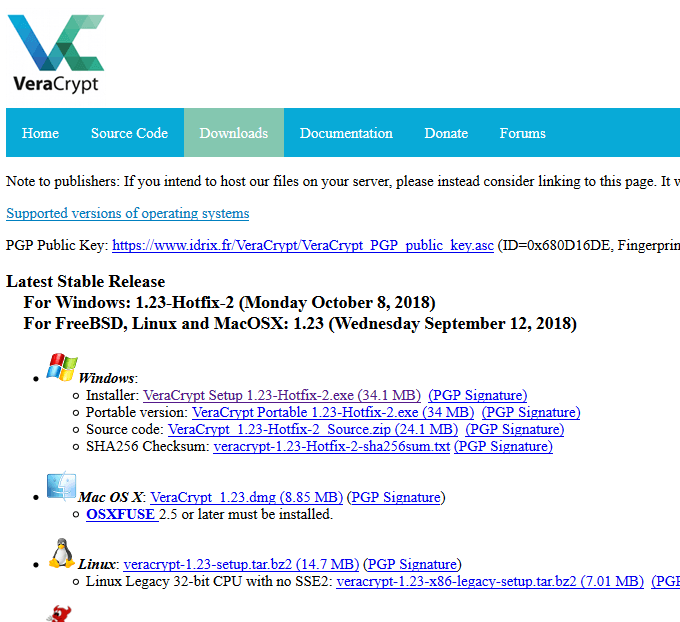
İlk önce 3 e gidinve işletim sisteminizi seçin. Özellikle USB çubuğumda kalan taşınabilir Windows sürümünü seviyorum.
Şimdi programı genellikle herhangi bir programla yaptığınız gibi yükleyin.
Açma
Programı açtığınızda, göreceğiniz şey budur.
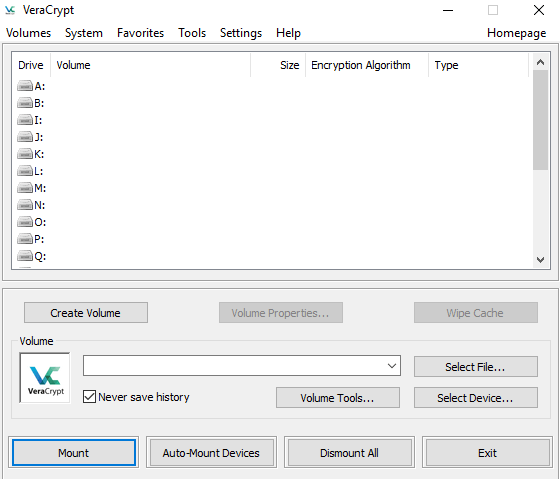
İlk adım “Birim Oluştur” u tıklamaktır. Bu şimdi başlar.
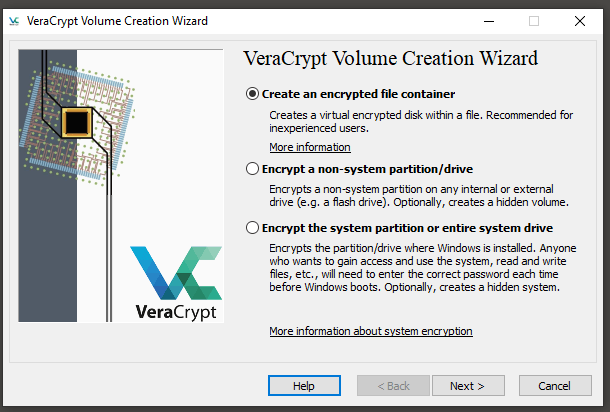
Bugün , bir numaralı kapıyla gidiyoruz. Bu nedenle, “Şifrelenmiş bir dosya kabı oluştur” ve ardından “İleri” düğmesine tıklayın.
Gizli birim seçeneği ikinci bölümde daha önce ele alınacak. Şimdilik, “Standart VeraCrypt birimi” ni ve ardından “İleri” yi seçin.
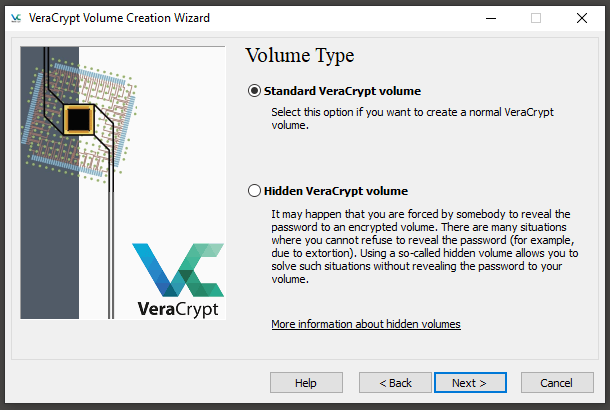
Sonraki adım, şifrelenmiş birimin konumunu ve adını belirtmektir. “Dosya Seç” e tıklayın ve koymak istediğiniz klasöre gidin. Sonra adını yazın. Gerekirse gerek konum gerekse ad daha sonra değiştirilebilir.
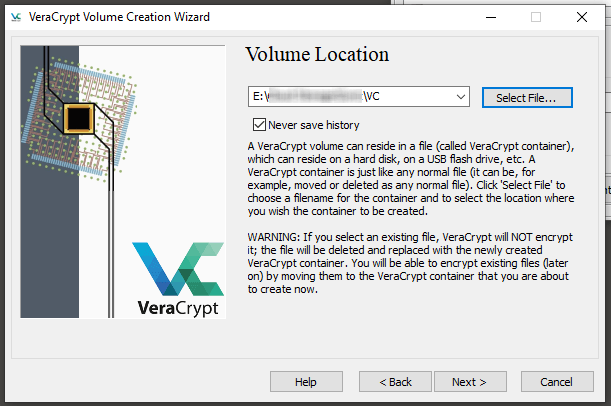
Bir sonraki ekran şimdi şifreleme kodunuzu seçmenizi istiyor. Mükemmel derecede iyi olan AES için varsayılan ayar olacaktır. ABD Hükümetinin Top Secret dosyaları için yeterince iyiyse, KatyPerry albümleriniz için yeterince iyi. Bunu düşünmeye gerek yok.
Ne yaptığınızı kesinlikle bilmiyorsanız, eşit olarak, karma algoritmaya dokunmayın.
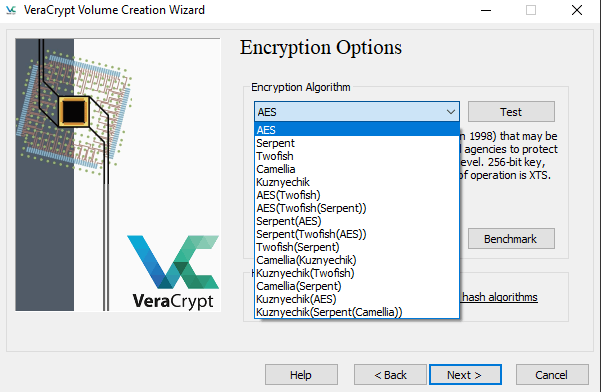
Şimdi, birimin ne kadar büyük olacağına karar vermeniz gerekiyor.
İki konuyu dikkate almanız gerekir.
Bu makalenin amaçları doğrultusunda 1GB ile gittim. Butmy ana VeraCrypt hacmi 150 GB'dir.
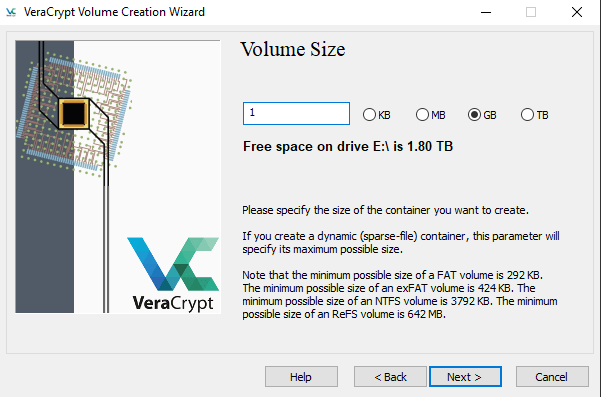
Şimdi hepsinin en önemli kısmı - parola.
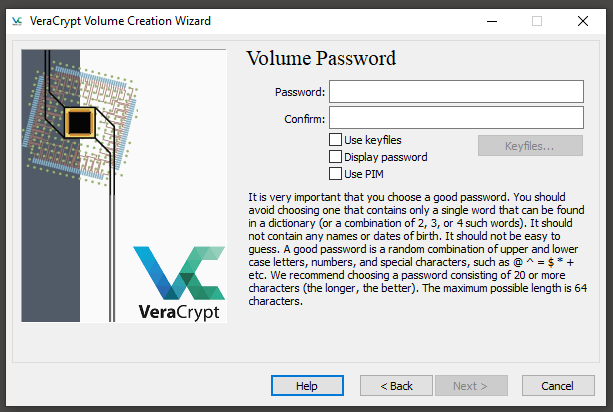
Bir şifre seçmeden önce, aşağıdakileri hatırlamanız gerekir. VeraCrypt, güvenlik nedeniyle, parola sıfırlama veya parola hatırlatmaları yapmaz. Eğer şifrenizi unutursanız, kelimenin tam anlamıyla atasözü kürek olmadan dereye kadarsınız.
Bu yüzden şifre “12345” gibi aptalca bir şey olmamasına rağmen, her zaman olacak bir şey olmalı hatırla.
Şu an için ana dosyalardan ve PIM'lerden kaçınırdım. Ses seviyenizi daha güvenli hale getirme potansiyeline sahipler, ancak nasıl çalıştıklarını anlamakta zorlanmaya ihtiyacınız var. Hala anlamaya çalışıyorum, bu yüzden aniden uzman olmanızı beklemeyeceğim. Şimdilik basitliğini koruyalım.
Her şeyden önce, şifreleme anahtarlarınızı oluşturma zamanı.
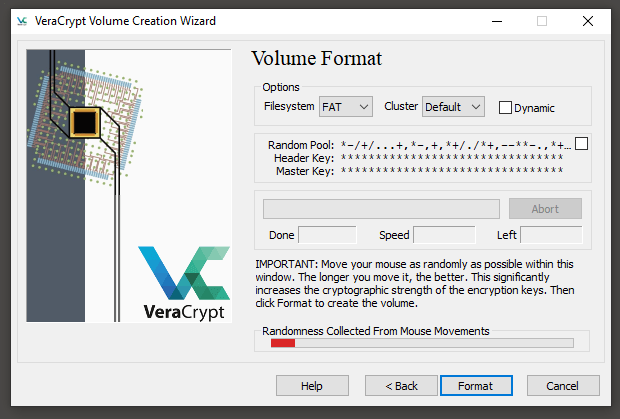
Farenizi, alt kısımdaki kırmızı çubuk diğer uca gelinceye ve yeşile dönene kadar VeraCrypt penceresinde gezdirin. Pencerenin dediği gibi, ne kadar uzun süre hareket ettirirseniz ve hareketler ne kadar rasgele olursa, şifreleme gücü o kadar iyi olur.
Alttaki çubuk yeşil olduğunda, “Biçimlendir” seçeneğine tıklayın; belirttiğiniz konum.
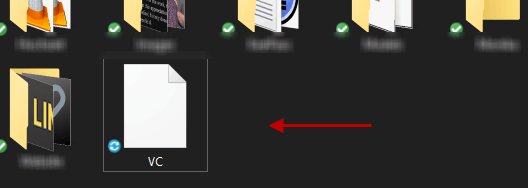
VeraCrypt Biriminizi Açma
Şimdi güzel, parlak yeni biriminize sahip oldunuz, şimdi açıp oradaki bazı dosyaları gizleme zamanı geldi.
VeraCrypt ana penceresine geri dönün, farenizle giriş harfini vurgulayın, “Dosya Seç” i tıklayın ve ses seviyesini çift tıklayın. Şu anda başka sürücüler, taşınabilir medya veya yazılım tarafından kullanılan sürücü harflerini kullanmamaya çalışın. Birim gösterilirken, "Mount" ı tıklayın.
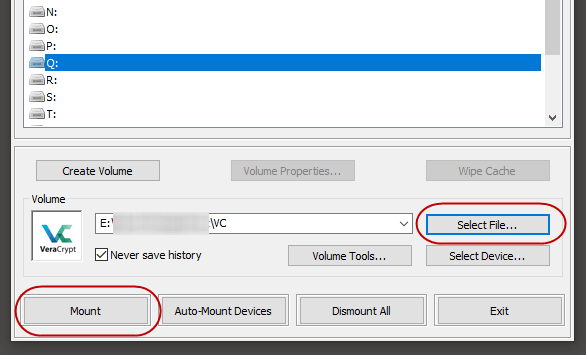
"Geçmişi asla kaydetme" yi işaretli tutmanı tavsiye ederim. Aksi takdirde, VeraCrypt bilgisayarınızda yakın zamanda erişilen tüm cilt konumlarının kaydını tutacaktır.
Şimdi şifrenizi girin. “TrueCrypt Mode”, yalnızca yazılımın kullanımdan kaldırıldığı aniden yararsız hale gelen eski TrueCrypt birimlerine sahip olan kişiler içindir. Ancak, hiçbir zaman TrueCrypt kullanmadıysanız bunu göz ardı edebilirsiniz.

Şifre başarıyla girildikten sonra, git toWindows Explorer (veya MacOS kullanıyorsanız Finder) ve sürücü olarak "takılı" birimini göreceksiniz.
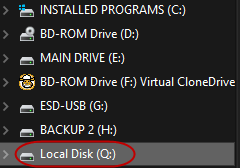
Veya VeraCrypt tobe içindeki birime doğrudan oraya çift tıklayabilirsiniz.
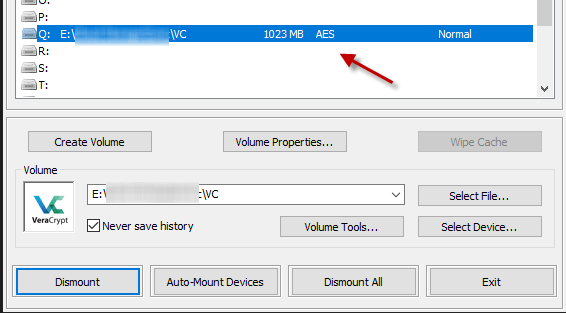
Artık dosyaları birime sürükleyebilirsiniz ve bunlar görünecektir.
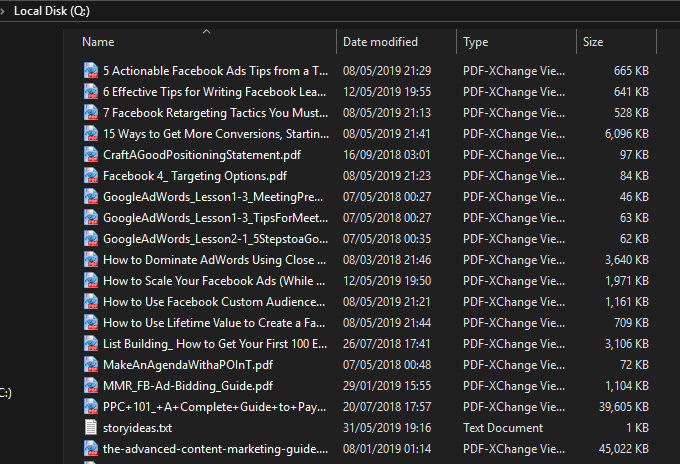
Birimi kapatmak ve dosyaları güven altına almak için “ VeraCrypt penceresinden çıkarma ”.
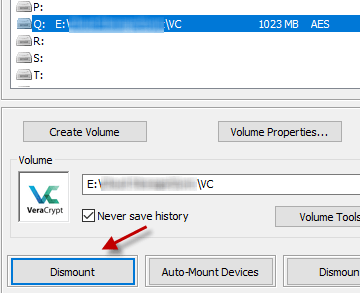
Ve bu şifreli bir klasör / birim nasıl yapılır. İstediğiniz kadar çoğunu yaratabilirsiniz - VeraCrypt anylimit getirmez s. Elbette, daha fazla cilt hacminiz olduğunda, hatırlamanız gereken şifreler de o kadar fazla olur. Öyleyse belki toocrazy.
gitmeyin. Bir dahaki sefere normal hacimlerdeki gizli hacimlere bakacağız. Bunun için bizi izlemeye devam edin.